Создание видео — это когда вы даете волю своему творчеству и доносите свою цель до целевой аудитории. При наличии практически всего цифрового контента у вас будут материалы для создания. Создание видео с фотографиями также один из методов, который вы можете использовать для создания видео. В этом случае этот пост поможет вам создать видео с фотографиями с помощью следующих рекомендуемых инструментов, которые доступны как в виде настольных, так и в виде онлайн-инструментов.
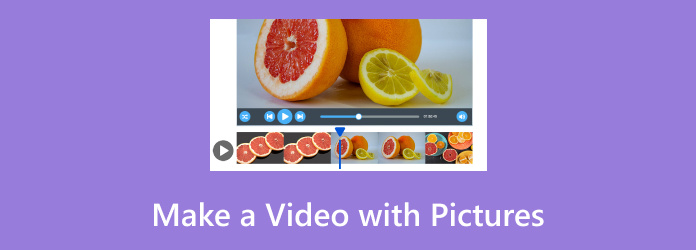
- Часть 1. Зачем нужно делать видео с фотографиями
- Часть 2. Как создать видео из фотографий с помощью программного обеспечения для редактирования видео
- Часть 3. Создание видео из фотографий онлайн
- Часть 4. Создание видео из фотографий в мобильных приложениях
- Часть 5. Часто задаваемые вопросы о создании видео с изображениями
Часть 1. Почему вам нужно сделать видео с фотографиями
Фотографии — это эффективный способ проявить креативность в создании видео, особенно если вы хотите общаться со своими зрителями по-другому. Хотите ли вы сделать видео о жизненной истории, документальный фильм или даже что-то такое простое, как школьный проект, добавление фотографий помогает придать вашей работе осмысленное влияние. Более того, с фотографиями можно работать несколькими способами, включая цифровой коллаж, GIF и т. д. Вам понадобится только эффективный видеоредактор, чтобы добиться желаемого результата.
Часть 2. Как создать видео с картинками с помощью программного обеспечения для редактирования видео
Видео конвертер Ultimate является правильным выбором для легкого создания видео с изображениями. Он поддерживает сотни форматов медиафайлов, включая JPEG, PNG, MP4, MOV и другие. Таким образом, проще компилировать различные типы изображений, даже с видеофайлами. Но если вы хотите сделать тот же тип формата, видеоредактор может конвертировать все изображения всего за один клик. С другой стороны, вы можете найти больше функций, которые помогут вам масштабировать, добавлять эффекты и дополнительно изменять ваше видео мгновенно. Создавайте видео с изображениями с помощью Video Converter Ultimate на Windows и Mac.
- Скомпилируйте различные типы изображений для создания видео.
- Надежные настройки выходного формата, разрешения, битрейта и качества.
- Экспортируйте созданные видео без ущерба для исходного качества.
- Обширная библиотека фильтров и эффектов для добавления в видео.
Шаг 1. Нажмите кнопку Бесплатная загрузка кнопку для загрузки программного обеспечения.
Бесплатная загрузка
Для Windows
Безопасная загрузка
Бесплатная загрузка
для MacOS
Безопасная загрузка
После установки и запуска откройте меню Toolbox и откройте Video Merger. Нажмите Добавлять кнопку для загрузки первой фотографии. После входа в окно редактирования вы можете добавить больше изображений.
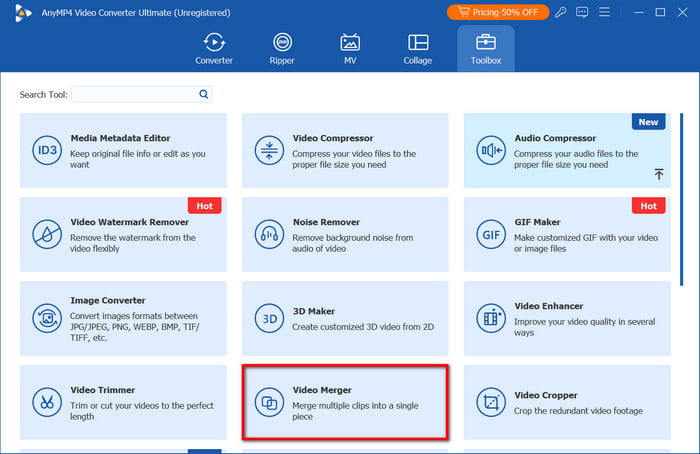
Шаг 2. Организуйте фотографии на временной шкале. Затем нажмите кнопку «Изменить», чтобы получить доступ к таким инструментам, как ротатор, обрезка и аудио. Здесь вы также найдете фильтры и эффекты, которые можно добавить к фотографиям. Нажмите ХОРОШО сохранить.
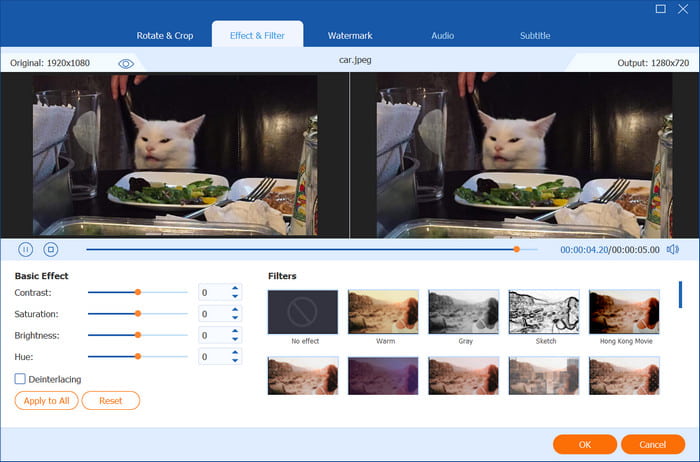
Шаг 3. Чтобы сохранить видео в другом формате, перейдите в меню «Вывод» и выберите нужный формат, разрешение, частоту кадров и настройки звука. Затем выберите папку, в которой вы хотите сохранить файл. После этого нажмите кнопку Экспорт кнопка, чтобы сохранить видео.
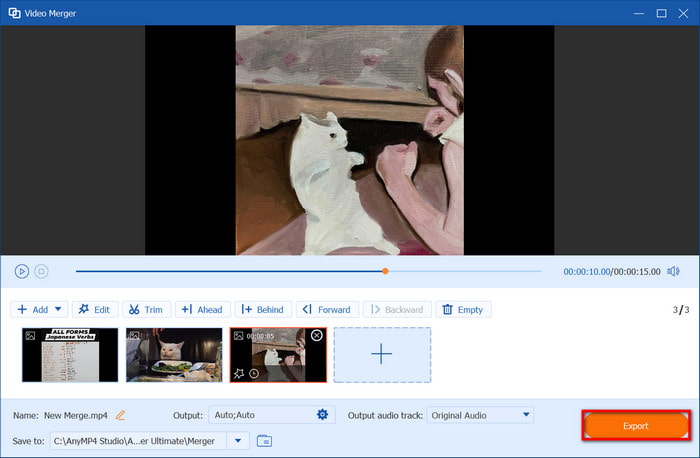
Video Converter Ultimate ускоряет создание видео с картинками. Он разработан с простым интерфейсом и полным набором инструментов для редактирования. Этот видеоредактор бесплатен для последних версий Windows и macOS.
Часть 3. Создать видео из фотографий онлайн
Капвинг
Kapwing — это онлайн-редактор изображений и видео. Его популярность основана на его потрясающем наборе функций редактирования, которые позволяют вам мгновенно редактировать видео и изображения. Еще одна замечательная вещь в этом онлайн-инструменте — поддержка различных разрешений, которые являются стандартами социальных сетей, таких как TikTok, Instagram и т. д. Kapwing доступен во многих веб-браузерах, таких как Chrome, Edge и Safari.
Плюсы
- Обширные библиотеки фильтров, эффектов и шаблонов.
- Встроенная музыка для добавления к фотографиям.
- Улучшите качество изображения с помощью инструментов искусственного интеллекта.
Минусы
- Сохраняйте видео с водяным знаком.
- Для загрузки отредактированных файлов требуется подписка.
Шаг 1. Посетите сайт Kapwing. Загрузите изображение и выберите разрешение из предложенных вариантов. После загрузки первого изображения импортируйте другие изображения.
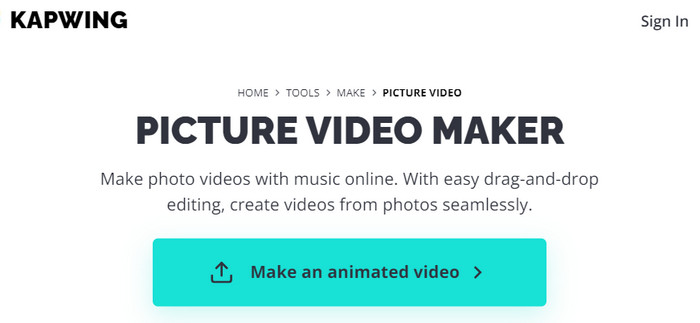
Шаг 2. Перетащите фотографии на временную шкалу и измените их порядок. Правая панель видеоредактора содержит элементы, которые можно добавлять и вставлять в проект.
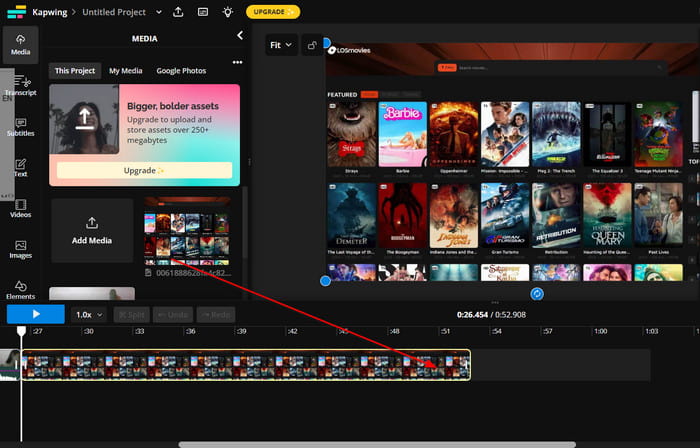
Шаг 3. Предварительный просмотр результата после редактирования. Нажмите кнопку Экспорт кнопку для выбора выходного формата, разрешения и уровня сжатия.
Здесь, если вы хотите изменить размер видео на Kapwing, вы можете использовать функцию обрезки перед экспортом.
Затем укажите адрес электронной почты для входа в Kapwing. Видео будет загружено через несколько минут.
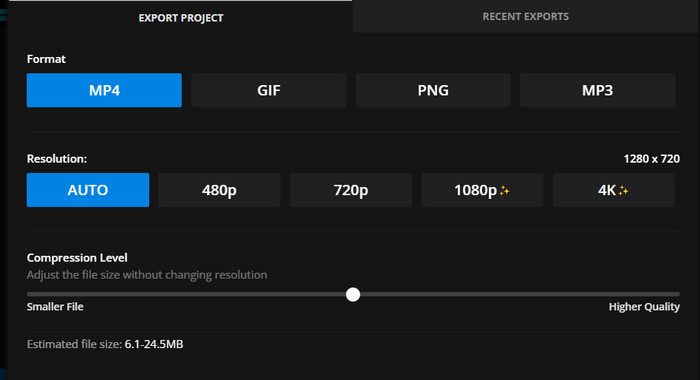
Это потрясающий онлайн-инструмент для создания видео с фотографиями. Хотя он кажется бесплатным, вам необходимо подписаться на Kapwing, чтобы удалить водяной знак и разблокировать другие функции, которые заблокированы платным доступом.
КэпКут
Если вы хотите узнать, как сделать видео с картинками и музыкой онлайн, CapCut — лучший сайт для посещения. Он состоит из интеллектуальных функций, которые также просты в использовании и могут сделать видео более привлекательным. Более того, вы можете добавить персональный штрих к своему видео, добавив транскрипт и субтитры в виде субтитров.
Плюсы
- Щедрые бесплатные шаблоны и эффекты.
- Поддержка JPEG, PNG, GIF и других типов изображений.
Минусы
- Прежде чем получить доступ к инструменту, вам необходимо пригласить людей.
Шаг 1. После входа в CapCut перетащите изображения из папки. Вы также можете загрузить их с Google Drive или Dropbox. Поместите все загруженные файлы на временную шкалу под интерфейсом.
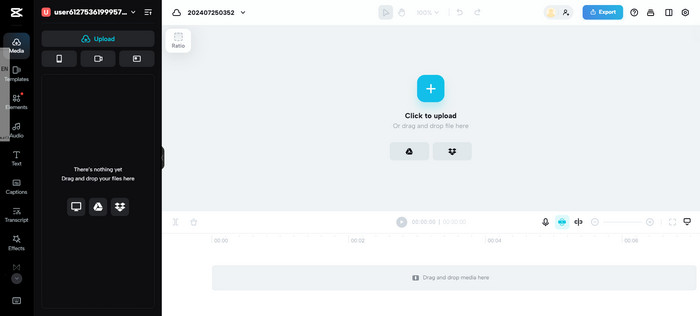
Шаг 2. Продолжайте редактировать изображения с помощью предоставленных функций на левой панели. При желании добавьте элементы, такие как наклейки или переходы, чтобы украсить видео.
Также, если вы можете использовать другие функции редактирования, такие как перевернуть видео, обрезать клип и многое другое на CapCut.
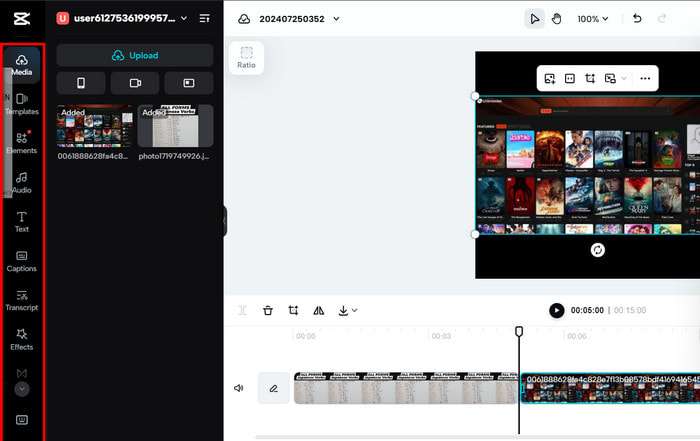
Шаг 3. Когда вы нажмете кнопку Экспорт Нажав кнопку, CapCut предоставит вам возможность поделиться созданным видео в социальных сетях или загрузить его на свой компьютер.
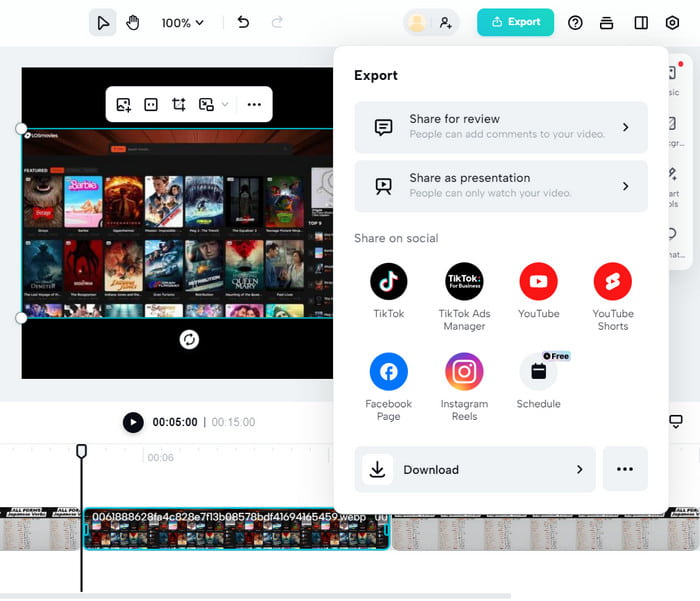
С помощью этого онлайн-видеоредактора вы можете мгновенно сделать видео из своих фотографий. Удивительно, но он требует слишком многого для регистрации, например, приглашения людей стать участниками. Если вы считаете, что это не для вас, рассмотрите возможность использования других альтернатив из этого поста.
Часть 4. Создавайте видео из фотографий в мобильных приложениях
PowerDirector
Это надежное приложение позволяет вам делать видео с фотографиями на iPhone и Android. Оно поддерживает различные разрешения для изображений, или вы можете изменить соотношение сторон с помощью его видеообрезчика. Лучшая часть PowerDirector — это широкий выбор фильтров, переходов и эффектов, которые вы можете добавить к своему видео.
Плюсы
- Бесплатная загрузка на Android и iOS.
- Предоставьте шаблоны и коллажи.
Минусы
- Большинство расширенных настроек доступны только в версии Pro.
- Реклама мешает редактированию.
Шаг 1. Установите PowerDirector на свой телефон. Запустите и нажмите Новый проект кнопку, чтобы начать редактирование. Просмотрите папку и выберите несколько изображений, которые вы хотите добавить. Нажмите Следующий продолжать.
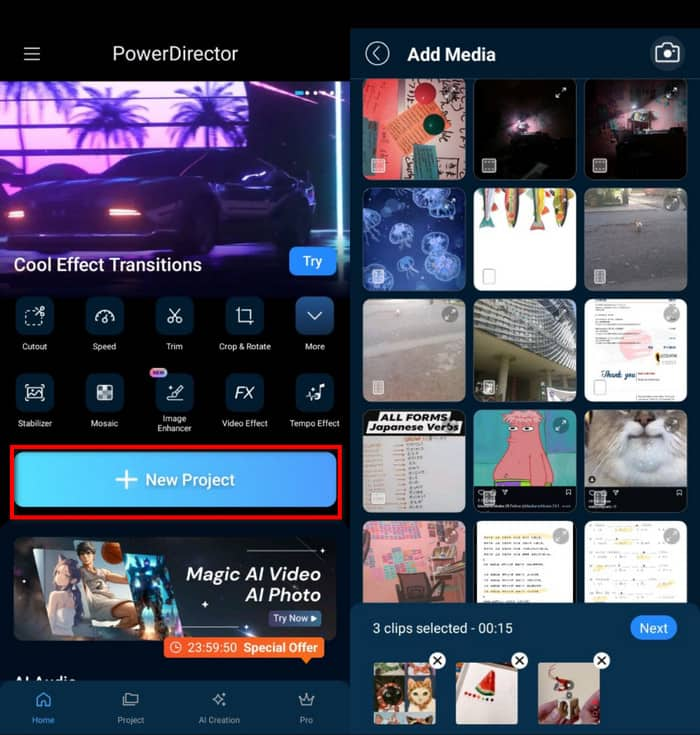
Шаг 2. Организуйте фотографии из временной шкалы соответствующим образом. Выберите музыку, фильтры или переходы для добавления к видео. После этого нажмите Экспорт и настройте желаемое разрешение. Нажмите Производить сохранить.
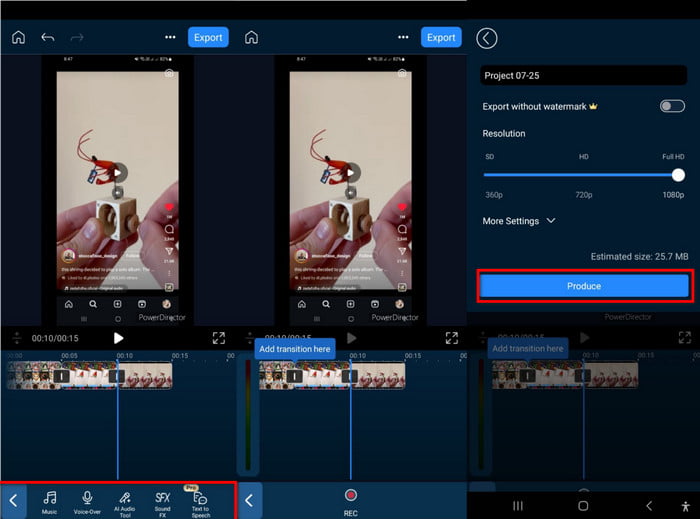
Этот создатель изображений в видео — отличное приложение для Android и iPhone. PowerDirector можно бесплатно загрузить из App Store и Google Play. Однако, если вам нужны его расширенные функции, вам нужно будет обновиться до версии pro.
Видеомейкер
Другое приложение, которое вы можете загрузить на iOS и Android, — это Video Maker. Вам не нужно учиться создавать видео с изображениями, так как приложение разработано с интуитивно понятным интерфейсом. Помимо загрузки существующих изображений, оно также имеет встроенную камеру, с которой вы можете записывать в реальном времени. Video Maker — бесплатный инструмент, но это также доступная инвестиция, если вам нужен профессиональный видео редактор на вашем телефоне.
Плюсы
- Улучшайте фотографии и видео с помощью ИИ.
- Уникальные функции для превращения изображений в мозаику и различные узоры.
Минусы
- Случайные сбои во время редактирования.
Шаг 1. Загрузите и установите Video Maker на свое устройство. После запуска нажмите на Новый проект кнопку и добавьте фотографии, которые вы хотите сделать видео.
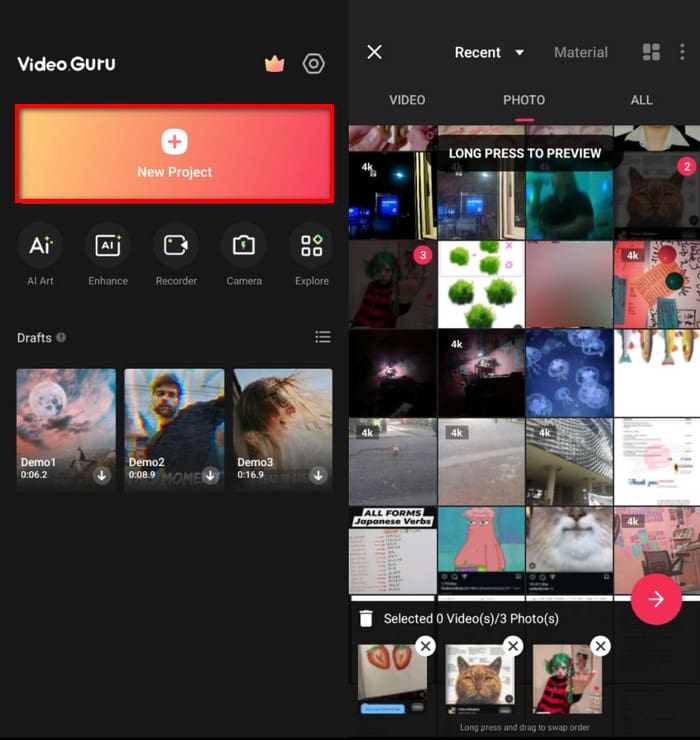
Шаг 2. В нижней части интерфейса выберите фильтры, переходы и другие элементы для видео. Отредактируйте изображения с помощью шаблонов или измените скорость воспроизведения. Просмотрите свою работу, затем нажмите Экспорт. Отрегулируйте разрешение, FPS и параметры качества, затем нажмите Сохранять закончить.
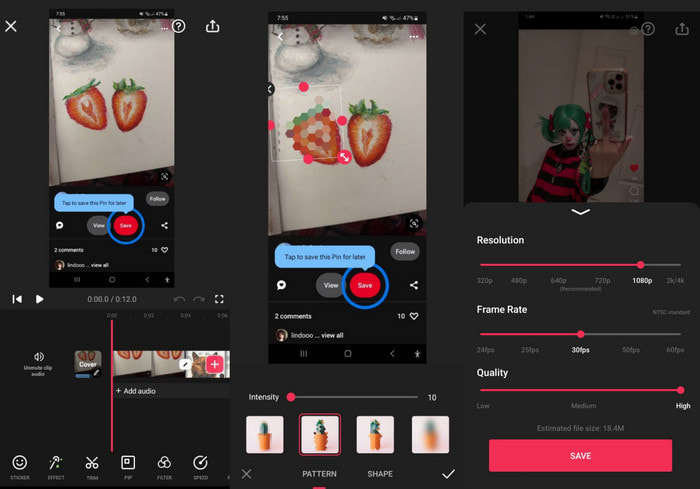
Video Maker быстро создает видео с фотографиями на вашем телефоне. Он имеет большой набор функций, а обновление до версии pro доступно. Просто убедитесь, что версия приложения совместима с вашим телефоном, иначе вы столкнетесь с сбоями при использовании приложения.
Часть 5. Часто задаваемые вопросы о создании видео с изображениями
-
Какое приложение делает видео из фотографий?
PowerDirector и Video Maker могут создавать фотографии и видео. Однако аналогичные приложения, поддерживающие популярные форматы изображений, можно найти в Google Play и App Store.
-
Как создать видео из фотографий iPhone?
Используйте приложение iMovie на вашем iPhone. Нажмите «Создать новый проект» и импортируйте изображения из вашей галереи. Расположите изображения и отредактируйте их с помощью переходов, музыки и текста. Нажмите «Воспроизвести» для предварительного просмотра, затем экспортируйте видео. Следуйте подробным инструкциям по использованию слайд-шоу iMovie.
-
Есть ли у Apple бесплатный инструмент для создания слайд-шоу?
Изначально вы можете компилировать фотографии и превращать их в одно видео через приложение «Фото». Вам нужно только открыть приложение и выбрать фотографии из вашей галереи. Затем нажмите кнопку «Поделиться» и выберите значок «Слайд-шоу». Настройте видео и нажмите «Готово».
Подведение итогов
Как вы создали видео с картинками?? Рекомендуемые инструменты позволяют вам быть креативными с вашими фотографиями, с множеством вариантов для улучшения и украшения видео, даже если вы используете компьютер или телефон для редактирования. Для более простого и эффективного создания видео, Video Converter Ultimate является лучшим вариантом для Windows и Mac. Он не только мощный в создании видео, но и отлично подходит для конвертации, изменения и масштабирования всех ваших изображений и видео. Попробуйте бесплатную пробную версию, нажав кнопку Бесплатная загрузка.
Другие материалы от Blu-ray Master
- Советы профессионалов по созданию потрясающих слайд-шоу в Instagram
- Как сделать фантастические слайд-шоу на выпускной бесплатно
- Полный путеводитель Animoto Free Video Maker для слайд-шоу
- Руководство о том, как создавать великолепные слайд-шоу в Final Cut Pro
- Потрясающие шаблоны слайд-шоу от 3 популярных создателей слайд-шоу
- Как создавать замечательные слайд-шоу с помощью Adobe After Effects


